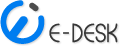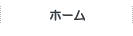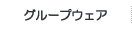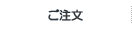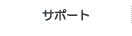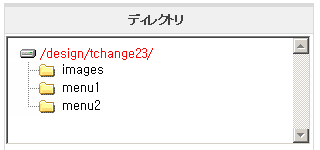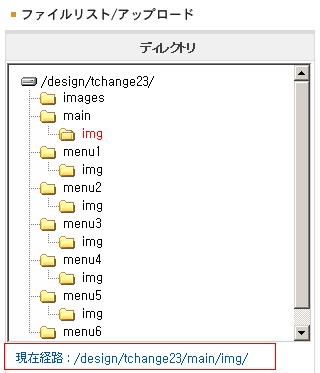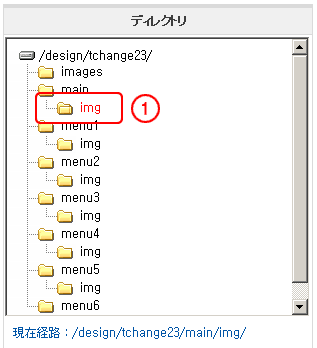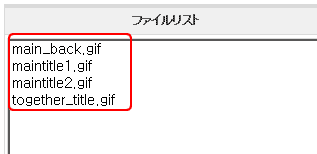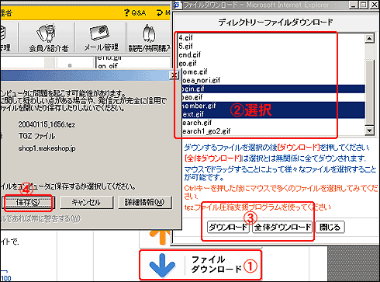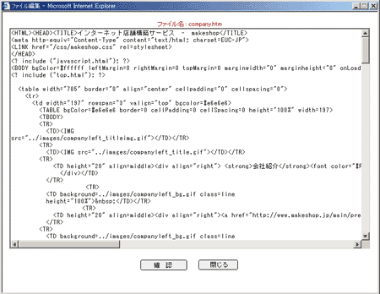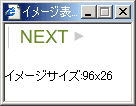FTP
ファイルリスト/アップロード
ウェッブFTPは細部(下部)ディレクトリを作って、アップロードファイルを便利に管理することができる機能です。
- 経路認識: 基本的に生成される経路は /design/商店ID/ディレクトリ/ファイルリスト に生成される
表示について
例) 商店IDが tchange23 の場合,基本経路の手始めは /design/tchange23/ であります。
これから生成するフォルダは /design/tchange23/images/ などで基本経路後に付くようになります。
- フォルダを生成して必要とするファイルをアップロード
[フォルダ生成]
- 新規フォルダ欄に生成されるフォルダ名を入力
- “新規フォルダ生成” ボタンをクリック (20個まで作成可能)
- ディレクトリ欄に生成するフォルダ名を入力
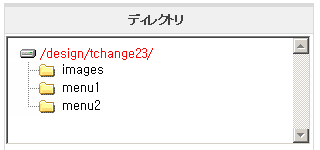
4. 成されたフォルダの下位フォルダを生成して 3段階構造 まで生成/管理することが可能
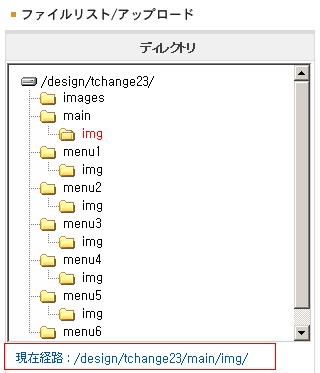
[フォルダ修正]
- 修正するフォルダを選択
- “新規フォルダ生成” ボタンをクリック (20個まで作成可能)
- "修正"ボタンをクリック
[フォルダ削除]
- 修正するフォルダを選択
- 削除するフォルダを選択
- "修正"ボタンをクリック
[ファイルアップロード方法]
- ファイルをアップロードするディレクトリを選択
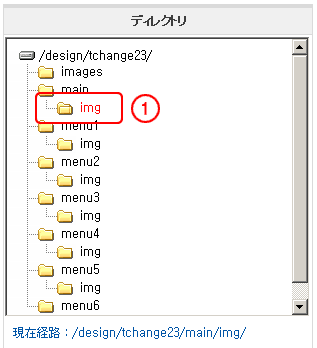
2. アップロードするファイルを探す
3. ファイルアップロードボタンをクリック (同時に3個のファイルアップロードが可能 )

4. アップロードするファイルを探す
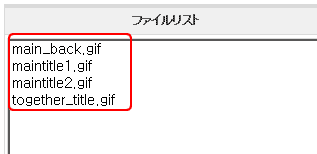
[ファイルダウンロード方法]
- "ファイルダウンロード" ボタンをクリック
- "ディレクトリファイルダウンロード" がポップアップしたら、ダウンするファイルを選択
- "ダウンロード" 又は、"全体ダウンロード" ボタンをクリック
※
複数のファイルを同時にダウン受けることも可能 (shift キー、又は Ctrl キーを使って多重選択可能)
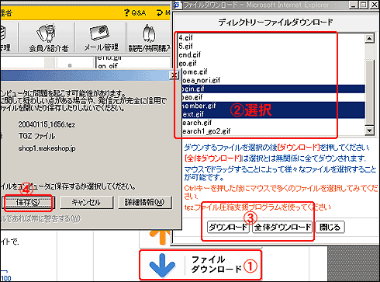
4. ダウンロードされる経路を選択して保管
ダウンロードされるファイルは一つ、複数、又は皆圧縮ファイルで受けられます。

[HTML編集]
数字を入力する時はコンマ(、)なしに入力
ポイント一括閲覧]ボタンを押せば該当のカテゴリーのポイントを一括で見られます。
- 編集しようとする該当ファイルを選択
- HTML編集ボタンをクリック
- 編集ブラウザーでHTMLを編集して "確認" ボタンをクリック
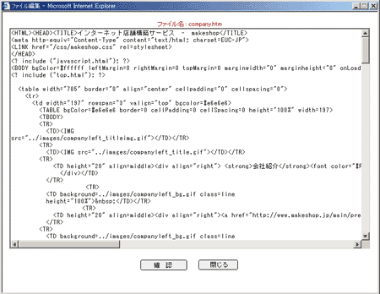
[イメージ表示]
数字を入力する時はコンマ(、)なしに入力
ポイント一括閲覧]ボタンを押せば該当のカテゴリーのポイントを一括で見られます。
- 見ようとするイメージを選択
- イメージがポップアップされ、プレビューになる
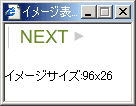
[削除]
- 削除しようとするファイルを選択
- 削除ボタンをクリック
[注意事項]
- FTPを利用してファイルをアップロードできる用量は10Mb
- 一度にアップロードできる用量は150kに制限される
- ファイル名には()又は空白、カタカナ、ひらがな、漢字を除かなければならない
|
困ったとき、お問い合わせいただく前に(FAQ)
「MakeShop」に関するよくある質問については MakeShop FAQで、
「契約時に登録したメールアドレスを変更したい」、「契約期間を変更したい」、「プランを変更したい」などについては、
「MakeShop」がレンタルサーバー「イーヴァー」に実装されているオプションのため、イーヴァーの
契約に関するFAQ をご覧ください。
ホームへ戻る
ページトップへ